7 correctifs pour le logiciel AMD Adrenalin qui ne fonctionne pas ou ne souvre pas

Vous êtes confronté au problème du logiciel AMD Adrenalin qui ne fonctionne pas ou ne s

Imaginez être dans une réunion d'appel Zoom et ne pas pouvoir entendre quoi que ce soit. Vous serez perplexe car la réunion Zoom, qui est une conférence téléphonique et vidéo, n'est pas censée être comme ça. Eh bien, laissez-nous vous dire que vous n'êtes pas la première personne à avoir le problème où vous ne pouvez entendre personne sur Zoom. Il s'agit d'un problème courant rencontré par de nombreux utilisateurs, et il peut être résolu avec des solutions. Nous allons discuter des problèmes dans cet article et vous aider à résoudre votre problème de ne peut pas écouter sur Zoom.
Lire la suite : Zoom sur les raccourcis clavier pour Windows, Mac et Linux.
Pourquoi est-ce que je n'entends personne sur Zoom ?

Il peut y avoir plusieurs raisons pour lesquelles vous ne pouvez entendre personne sur Zoom, d'abord le problème de connexion Internet et une autre grande raison pour laquelle les utilisateurs manquent des étapes essentielles . Il existe une option, Join With Computer Audio, où vous êtes censé appuyer ou cliquer pour pouvoir parler/écouter lors d'un appel Zoom. Si tout va bien, cela peut être dû aux appareils que vous utilisez. Par conséquent, vérifiez votre système audio en jouant de la musique dessus, essayez de réinstaller l'application ou de l'utiliser sur un autre appareil pour une solution rapide.
Comment rejoindre l'audio sur Zoom ?
C'est parce que l'utilisateur n'a pas autorisé le son de l'appel Zoom. Il faut cliquer sur le panneau en bas à gauche - microphone pour voir plus d'options. On peut voir - Appel via l' audio de l'appareil qui doit être tapé ou cliqué pour activer le son.
Vérifier les autorisations des applications pour Windows
Vérifier les autorisations des applications pour Android
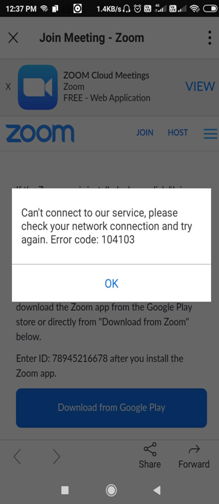
Comment activer mon microphone sur zoom ?
Par la suite, vous avez activé l'audio pour votre appel Zoom, vous pouvez appuyer sur l'icône du microphone et il s'allumera. On peut également l'activer avant de rejoindre un appel Zoom. Mais quelqu'un peut vous avoir mis en sourdine, ce qui est courant dans les réunions Zoom.
Lire la suite : Comment couper le son de quelqu'un sur l'appel Zoom de différentes manières.
Comment puis-je améliorer ma qualité audio sur Zoom ?
Vous pouvez fermer toutes les applications en arrière-plan susceptibles d'utiliser Internet. Cela peut être modifié dans les paramètres de votre appareil. Essayez les astuces pour améliorer votre expérience de réunion Zoom.
Pour résumer:
Nous constatons que la plupart des utilisateurs ont le même problème audio lors de l'appel Zoom. Ils ne sont pas en mesure de reconnaître le bouton d'activation audio et c'est pourquoi ils n'entendent personne sur Zoom. Mais cela peut être rapidement corrigé en passant par ce post. Tout autre problème peut également être lié au réseau ou à l'appareil. Il faut écrire à Zoom pour signaler l'erreur , au cas où ils ne pourraient pas écouter les appels Zoom même lorsqu'ils sont essayés sur différents appareils. Essayez d'utiliser une alternative Zoom pour passer un appel si vous n'entendez toujours personne lors de l'appel Zoom.
Lisez aussi : Découvrez comment améliorer votre visioconférence grâce à ces conseils .
Nous espérons que cet article vous aidera à résoudre le problème de l'impossibilité d' écouter sur l'appel Zoom. Nous aimerions connaître votre avis sur ce post pour le rendre plus utile. Vos suggestions et commentaires sont les bienvenus dans la section commentaires ci-dessous. Partagez l'information avec vos amis et d'autres personnes en partageant l'article sur les réseaux sociaux .
Nous aimons vous entendre!
Rubriques connexes:
Comment partager l'écran lors d'un appel Zoom.
Google Meet Vs Zoom Call - Quel est le meilleur?
Suivez ces étapes pour assurer votre sécurité lors des appels Zoom.
Vous êtes confronté au problème du logiciel AMD Adrenalin qui ne fonctionne pas ou ne s
Pour corriger l
Apprenez à maîtriser le chat Zoom, une fonctionnalité essentielle pour les visioconférences, avec nos conseils et astuces.
Découvrez notre examen approfondi de l
Découvrez comment récupérer votre Instagram après avoir été désactivé en suivant nos étapes claires et simples.
Découvrez comment savoir qui a consulté votre profil Instagram avec nos solutions pratiques. Sauvegardez votre vie privée tout en restant informé !
Apprenez à créer des GIF animés facilement avec votre Galaxy S22. Découvrez les méthodes intégrées et des applications pratiques pour enrichir votre expérience.
Découvrez comment changer la devise dans Google Maps en quelques étapes simples pour mieux planifier vos finances durant votre voyage.
Microsoft Teams s
Vous obtenez l








